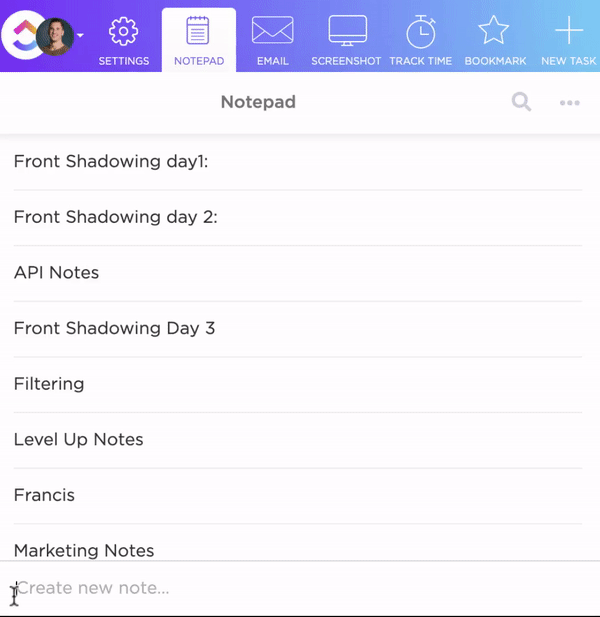Perlu menyimpan catatan sebagai PDF? Baik itu catatan rapat, catatan belajar, atau pengingat cepat, mengubah teks Anda menjadi PDF yang rapi dan dapat dibagikan seharusnya mudah.
Namun, tergantung pada aplikasi pencatat catatan yang Anda gunakan —Apple Notes, Google Docs, Evernote, atau aplikasi lain—langkah-langkahnya bisa terasa tersembunyi atau tidak konsisten. Apakah Anda menggunakan "Bagikan"? "Ekspor"? Atau "Cetak ke PDF"?
Panduan ini akan memandu Anda langkah demi langkah tentang cara menyimpan catatan ke PDF di berbagai alat dan perangkat populer, dengan langkah-langkah yang jelas dan benar-benar berfungsi.
Mengapa Mengekspor Catatan ke PDF Sangat Berguna
PDF adalah format file universal yang tetap konsisten di semua platform, menjaga font, tata letak, dan visual tetap utuh. Itulah mengapa menyimpan catatan sebagai PDF memberi Anda kendali penuh. PDF membekukan konten Anda persis seperti yang Anda inginkan—font, spasi, gambar, tautan, komentar pada PDF, dan sorotan kustom.
Baik Anda berbagi catatan dengan rekan tim, melampirkan catatan rapat, atau menyimpan ide sebelum beralih perangkat, PDF memastikan ide Anda tetap utuh dan terlihat profesional.
👀 Tahukah Anda? Penelitian menunjukkan bahwa metode Cornell meningkatkan retensi informasi dengan mendorong pengingatan aktif. Format terstruktur —membagi catatan menjadi kolom petunjuk, catatan detail, dan ringkasan—mendorong keterlibatan dengan materi, sehingga memperkuat konsolidasi memori. Pendekatan ini dikaitkan dengan prestasi akademik yang lebih baik dan pemahaman yang lebih mendalam tentang topik kompleks.
Tidak Semua Aplikasi Catatan Dibuat Sama—Begini Perbandingannya
Beberapa alat memungkinkan Anda mengekspor PDF dan melanjutkan. Yang lain, seperti ClickUp, membantu Anda mengambil tindakan pada catatan Anda dengan AI bawaan, kolaborasi, dan manajemen tugas. Berikut perbandingan alat pencatat catatan terbaik:
| Alat | Ekspor ke PDF | Ringkasan AI | Kolaborasi real-time | Catatan → Tugas |
|---|---|---|---|---|
| Google Docs | ✅ | ❌ | ✅ | ❌ |
| Evernote | ✅ (terbatas) | ❌ | ✅ | ❌ |
| Apple Notes | ✅ | ❌ | ❌ | ❌ |
| ClickUp | ✅ | ✅ | ✅ | ✅ |
Cara Menyimpan Catatan sebagai PDF dari Alat Umum
Sekarang setelah Anda tahu apa yang dapat (dan tidak dapat) dilakukan oleh setiap alat, mari kita lihat cara mengekspor catatan Anda sebagai PDF. Baik Anda menggunakan ikon berbagi di perangkat seluler, menambahkan sentuhan akhir dengan Markup, atau menyimpan dokumen yang discan untuk cadangan, berikut cara melakukannya dalam beberapa ketukan saja—dari Google Docs hingga Apple Notes.
1. Google Docs
Google Docs adalah alat kolaborasi yang populer di kalangan pelajar dan profesional karena memudahkan kerja sama dalam mengedit dokumen. Berkat fitur auto-save, Anda dapat mengedit secara real-time, berbagi secara instan, dan tidak perlu khawatir kehilangan pekerjaan Anda. Mengonversi catatan Anda menjadi PDF hanya membutuhkan beberapa klik—membuatnya ideal untuk berbagi dengan cepat dan profesional.
Untuk mengekspor catatan ke PDF di Google Docs:
- Buka catatan yang ingin Anda ekspor
- Klik File di menu kiri atas
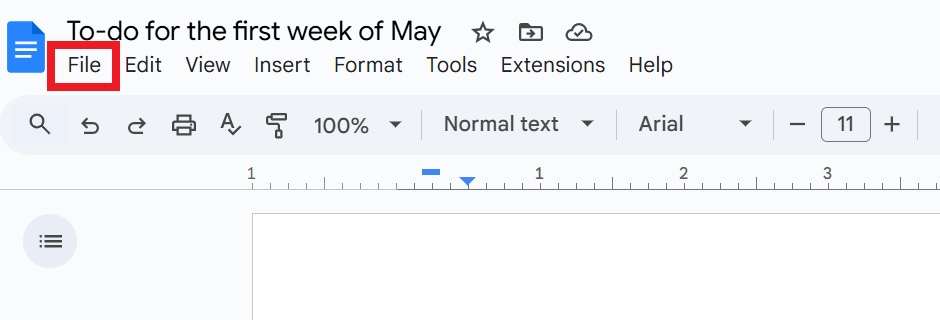
- Pilih Unduh > Dokumen PDF (.pdf) dari menu pop-up
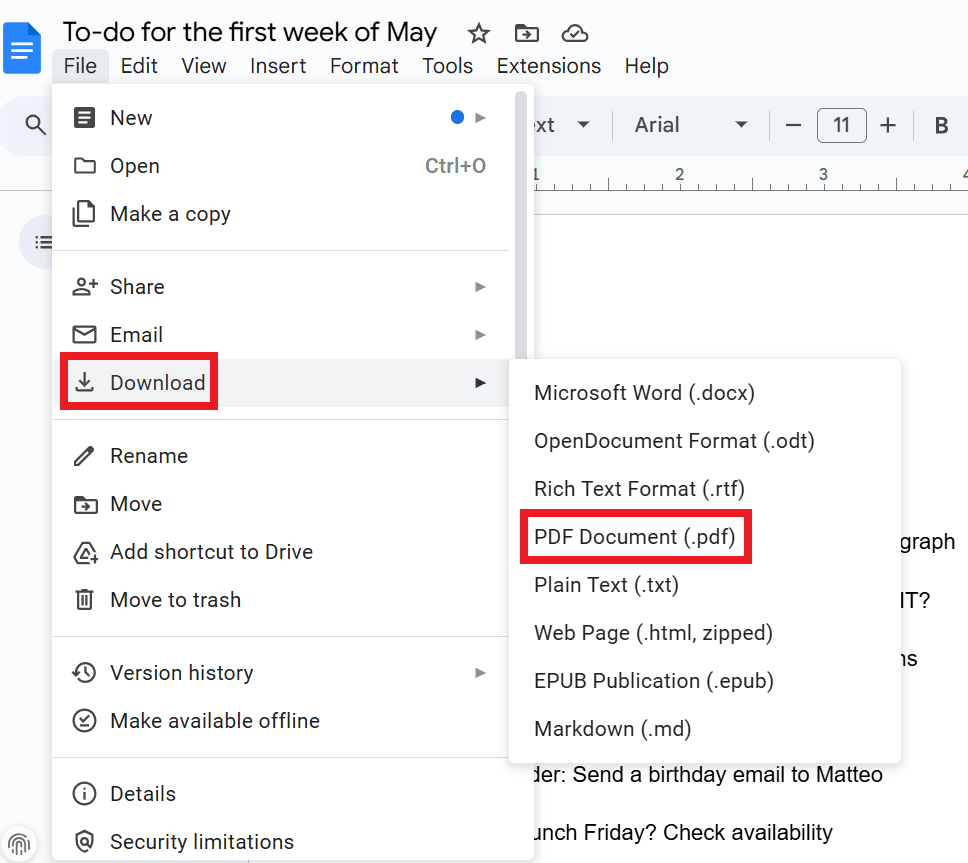
- Berkas Anda akan disimpan ke folder Downloads
👀 Tahukah Anda? Sebuah studi menunjukkan bahwa 65% mahasiswa universitas membuat catatan secara digital. Baik di tablet, laptop, atau ponsel, menyimpan catatan tersebut sebagai PDF adalah cara sederhana untuk mengatur catatan, berbagi, dan menyimpan pekerjaan Anda untuk digunakan nanti!
2. Microsoft Word
Microsoft Word adalah pilihan utama bagi profesional yang membutuhkan dokumen detail dan rapi. Opsi pemformatan yang presisi dan fitur ekspor PDF bawaan membuatnya ideal untuk mencatat rapat, menyusun proposal, atau menyiapkan laporan, sehingga proses pembuatan dan berbagi dokumen menjadi lancar.
Untuk menyimpan catatan Word sebagai PDF di versi desktop program:
- Buka catatan Anda di Word
- Klik pada File di pojok kiri atas layar
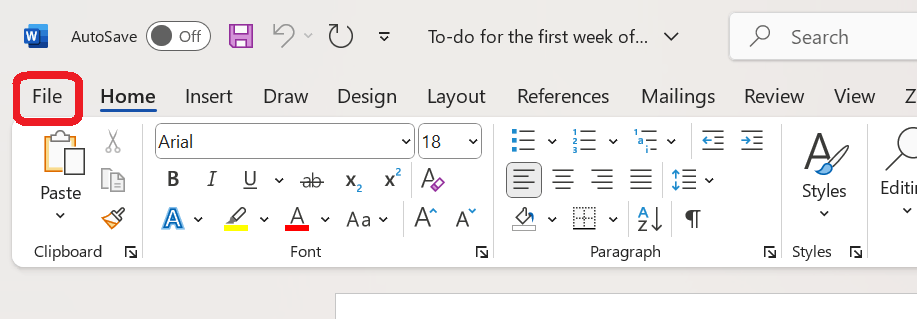
- Buka Simpan sebagai Adobe PDF
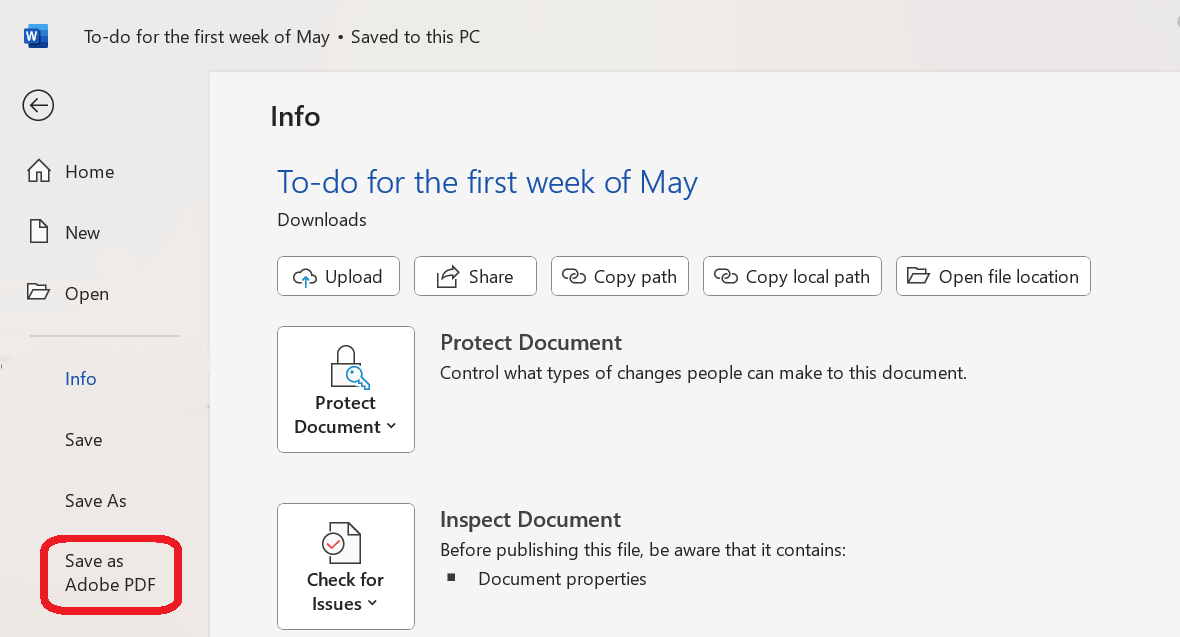
- Pilih folder tujuan dan ketuk Simpan
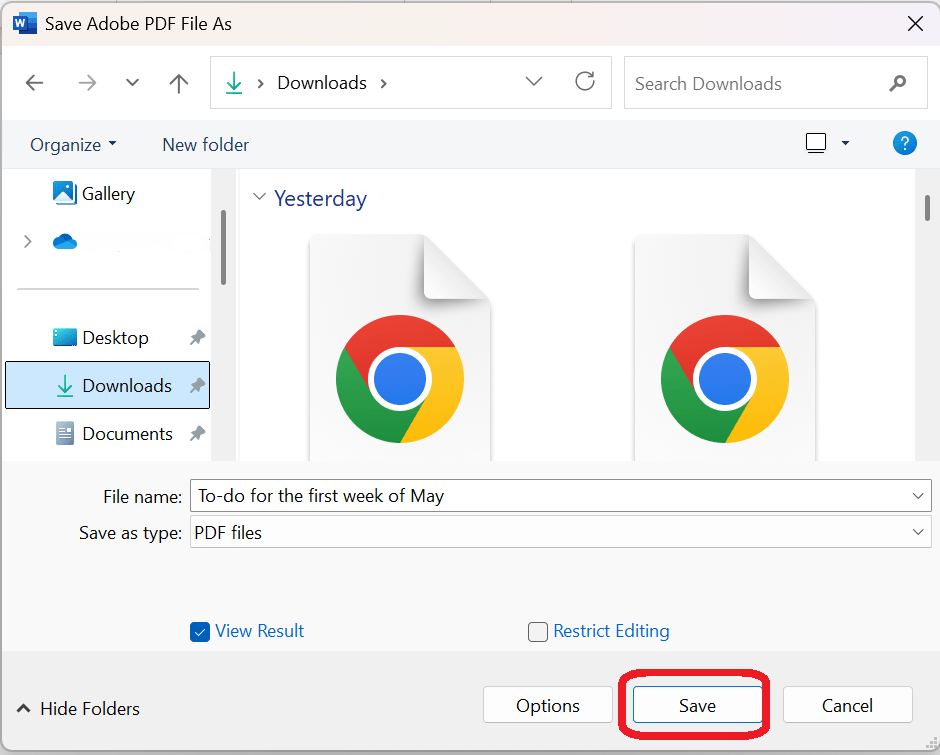
Jika Anda menggunakan Microsoft Word di browser:
- Klik File
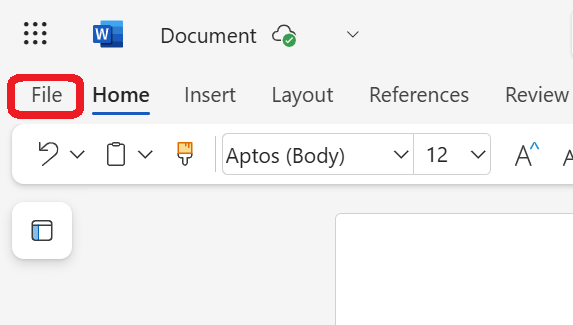
- Pilih Ekspor > Unduh sebagai PDF
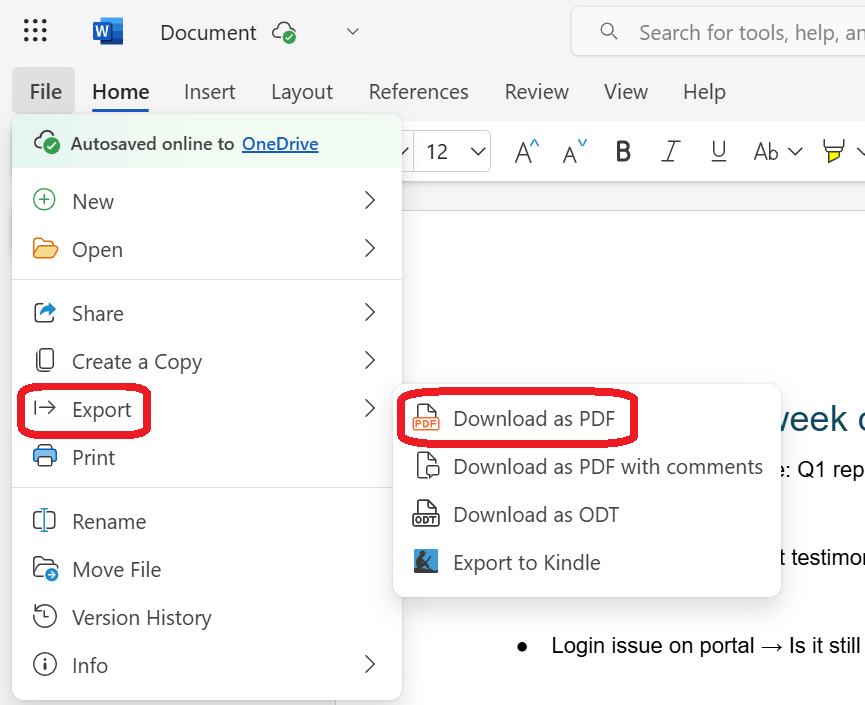
- Pilih Unduh untuk menyimpan file Anda sebagai PDF
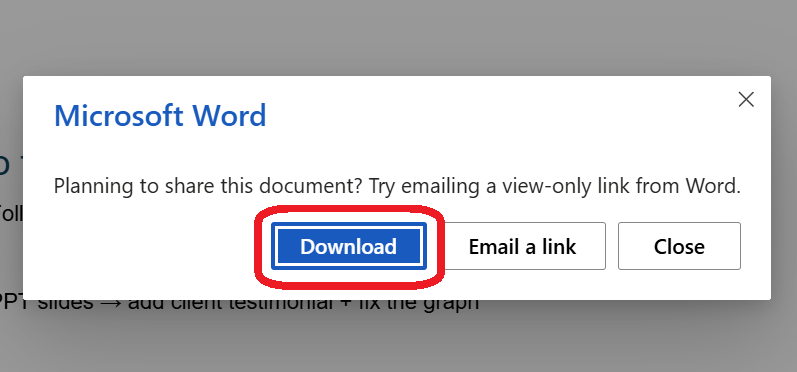
3. Apple Notes
Apple Notes sangat cocok untuk pengguna Mac, iPhone, dan iPad yang membutuhkan cara sederhana untuk mencatat catatan singkat atau visual. Aplikasi ini sinkronisasi di semua perangkat Apple Anda dan memungkinkan Anda mengekspor catatan sebagai PDF yang bersih dan profesional untuk disimpan atau dibagikan.
Untuk menyimpan catatan di iPhone/iPad:
- Buka catatan yang ingin Anda simpan sebagai PDF di aplikasi Apple Notes atau buat halaman baru
- Ketuk ikon bagikan di pojok kanan atas
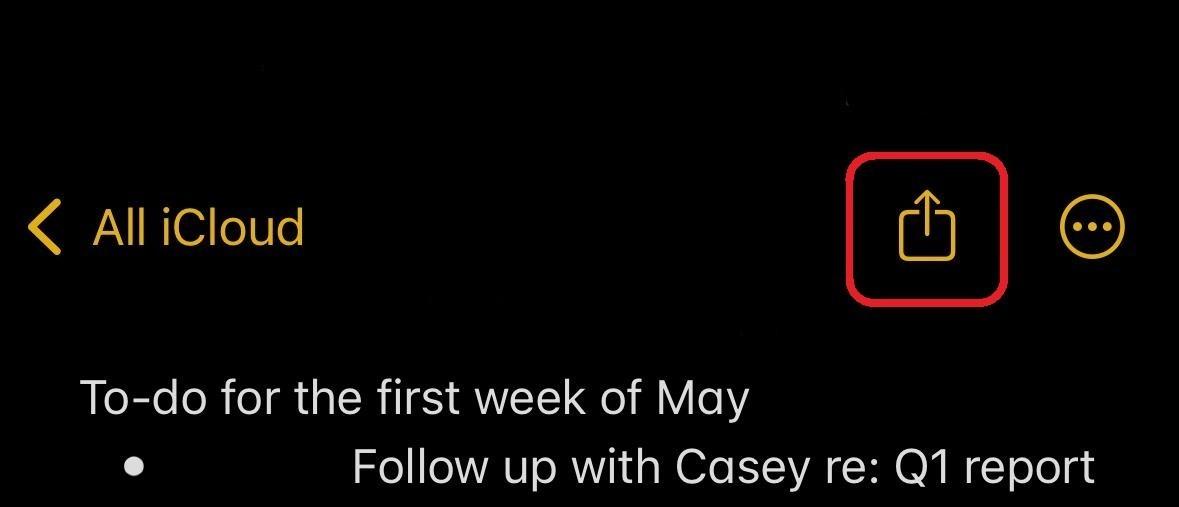
- Pilih Kirim Salinan di menu pop-up
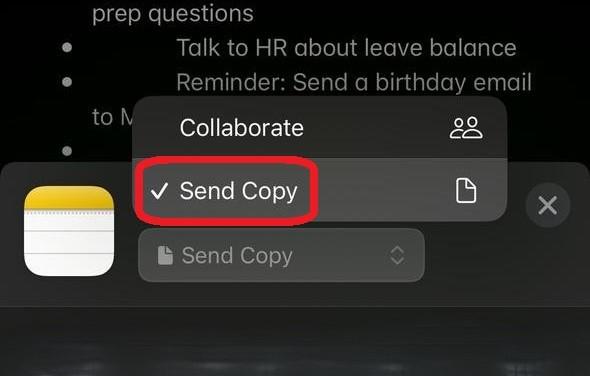
- Geser ke bawah dan ketuk Simpan ke Berkas
- Anda juga dapat mengetuk Markup untuk menambahkan anotasi pada catatan Anda sebelum menyimpannya sebagai PDF—sempurna untuk edit cepat atau menyoroti poin penting saat bepergian
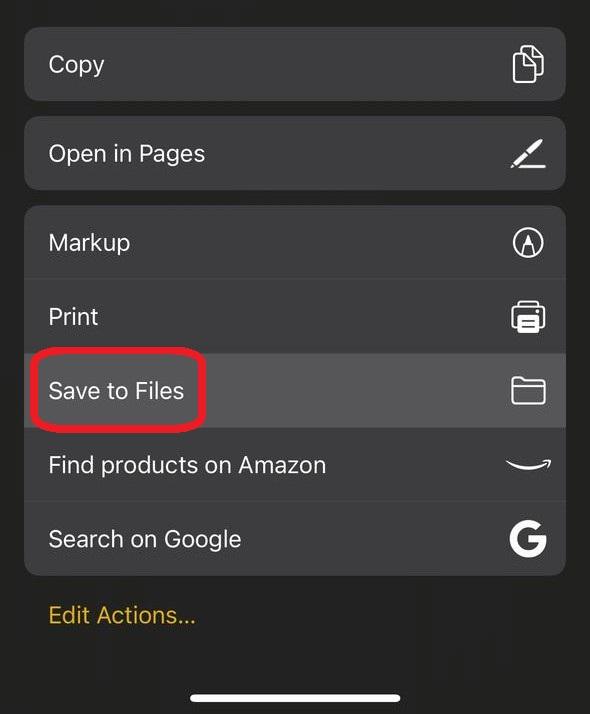
Saat menggunakan aplikasi Apple Notes di Mac:
- Buka catatan
- Ketuk File > Export as PDF

- Pilih lokasi penyimpanan file dan ketuk Simpan
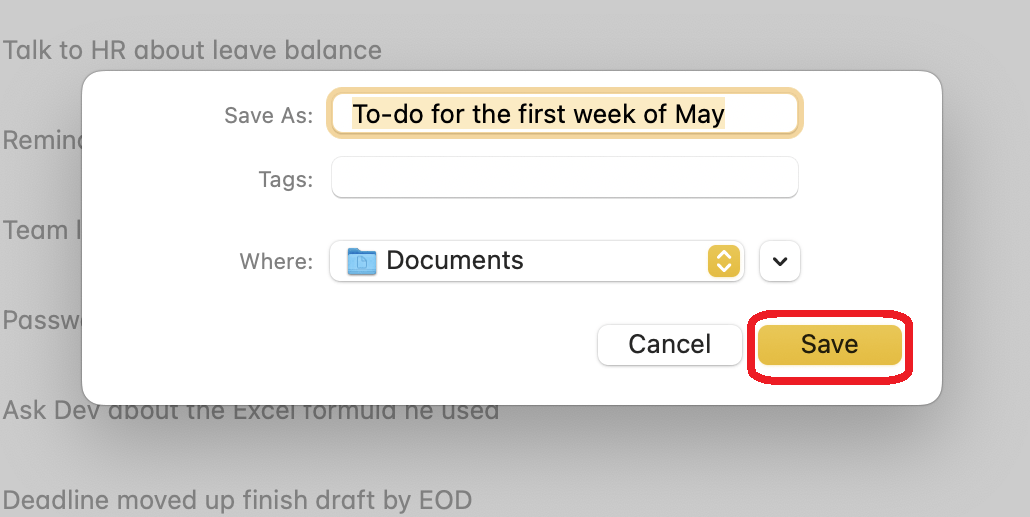
🧠 Fakta Menarik: Teori Koding Ganda menggandakan daya ingat Anda dengan menciptakan dua jalur memori—kata-kata dan gambar. Jadi, apakah Anda sedang mempersiapkan ujian atau mempelajari perangkat lunak baru, cobalah menggabungkan catatan tertulis dengan diagram atau video untuk meningkatkan daya ingat.
4. Evernote
Evernote adalah alternatif yang bagus untuk Apple Notes, terutama bagi pengguna non-Apple. Aplikasi ini sangat cocok untuk mengelola jumlah catatan yang besar, dengan fitur penandaan yang kuat, organisasi yang rapi, dan dukungan multimedia. Anda dapat menyimpan segala sesuatu mulai dari teks sederhana hingga gambar, PDF, dan catatan suara dalam satu tempat.
Evernote memungkinkan Anda mengekspor catatan individu sebagai PDF dari aplikasi desktop—bahkan pada rencana gratis. Namun, mengekspor seluruh buku catatan memerlukan langganan berbayar, dan rencana gratis kini membatasi pengguna hingga 50 catatan dan satu buku catatan.
Untuk mengekspor catatan Evernote sebagai file PDF di versi desktop aplikasi:
- Buka catatan Anda di Evernote
- Klik menu tiga titik (⋯) di pojok kanan atas
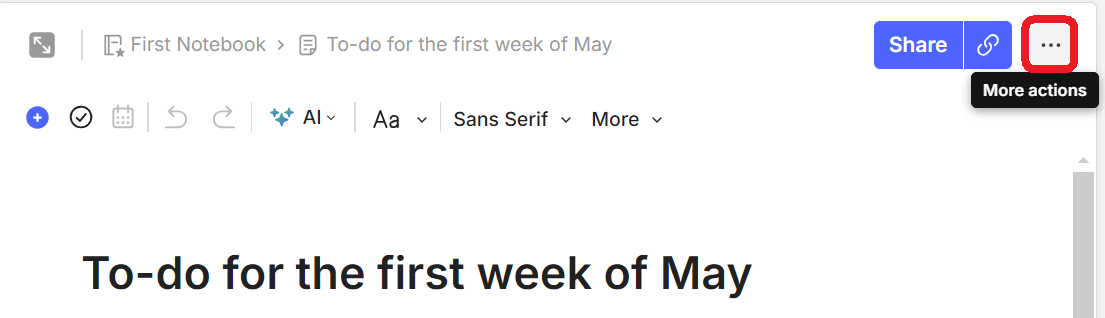
- Pilih File > Ekspor sebagai PDF
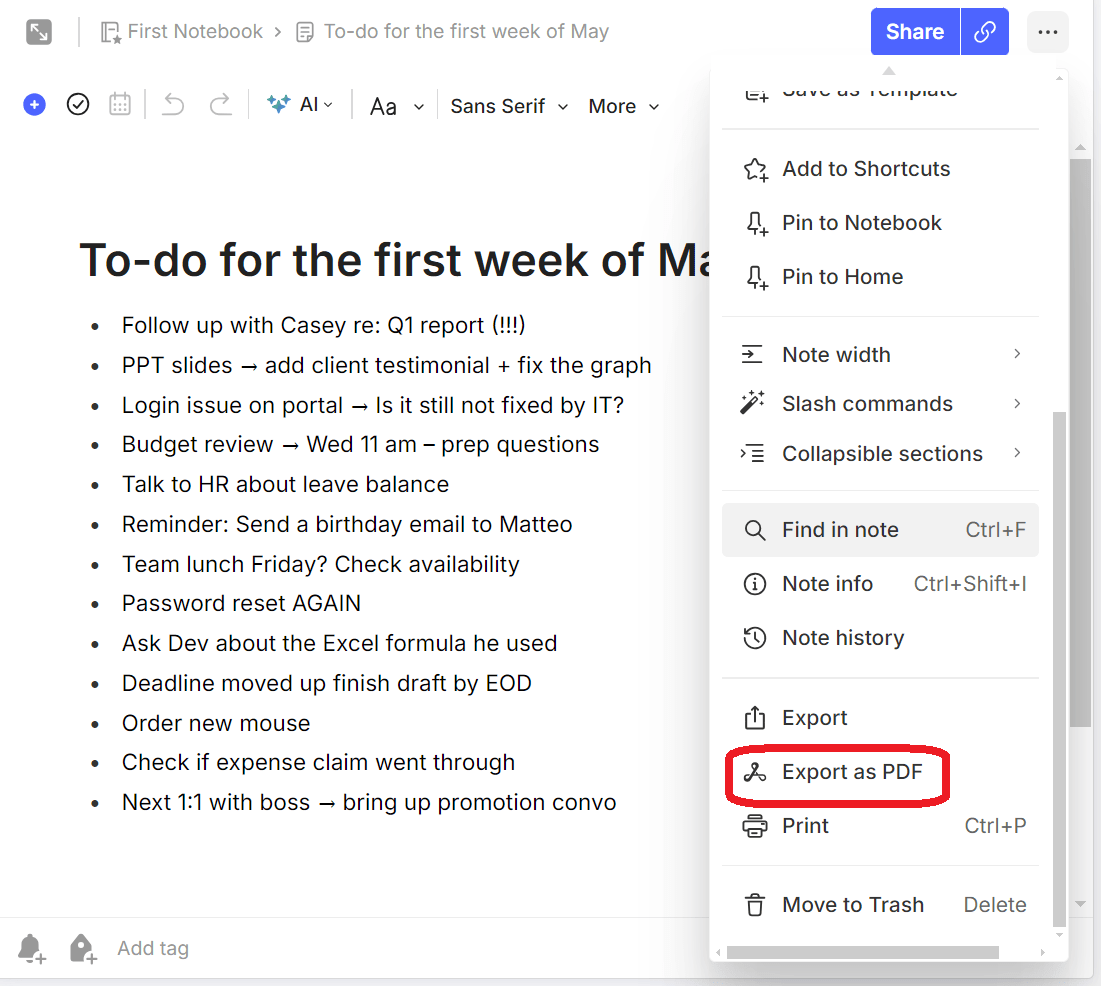
- Pilih Ekspor
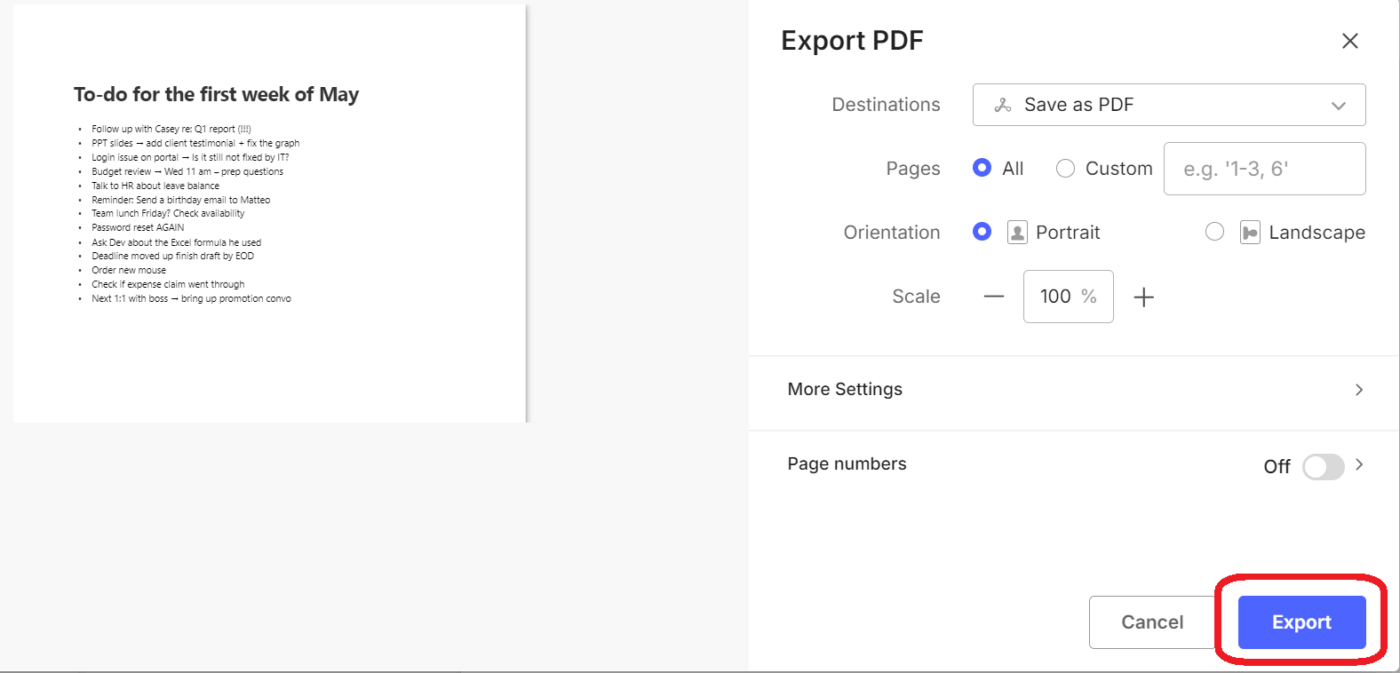
Jika Anda menggunakan Evernote di browser Anda, pilih Cetak untuk menyimpan catatan Anda. Berikut caranya:
- Klik menu tiga titik (⋯) di pojok kanan atas
- Ketuk Cetak
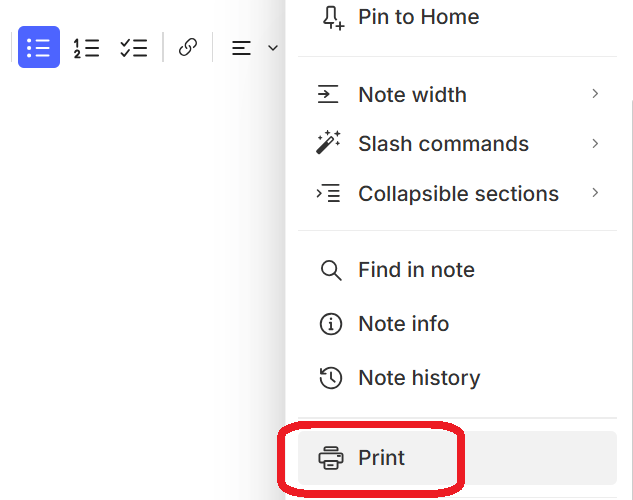
- Pilih Simpan sebagai PDF
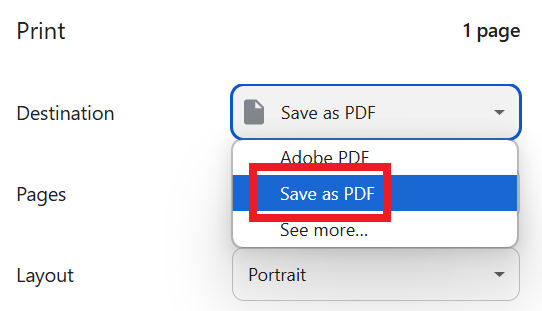
- Pilih lokasi penyimpanan file dan simpan PDF
5. Microsoft OneNote
Microsoft OneNote sangat cocok untuk pemikir visual yang menggabungkan tulisan tangan, gambar, dan teks. Struktur buku catatan yang fleksibel dan alat gambar yang powerful memudahkan organisasi dan pencatatan kreatif.
Untuk mengekspor catatan sebagai PDF di OneNote pada Windows:
- Pilih catatan/halaman yang ingin Anda akses
- Klik pada File di pojok kanan atas layar Anda
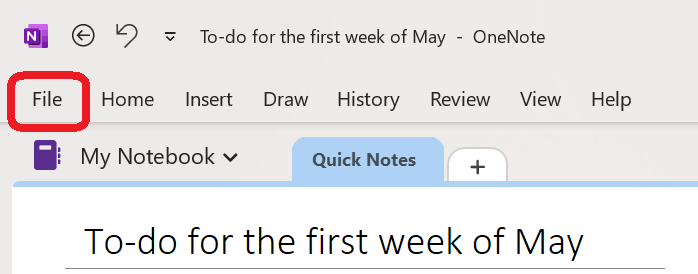
- Pilih Ekspor dan pilih PDF sebagai format, lalu klik Ekspor
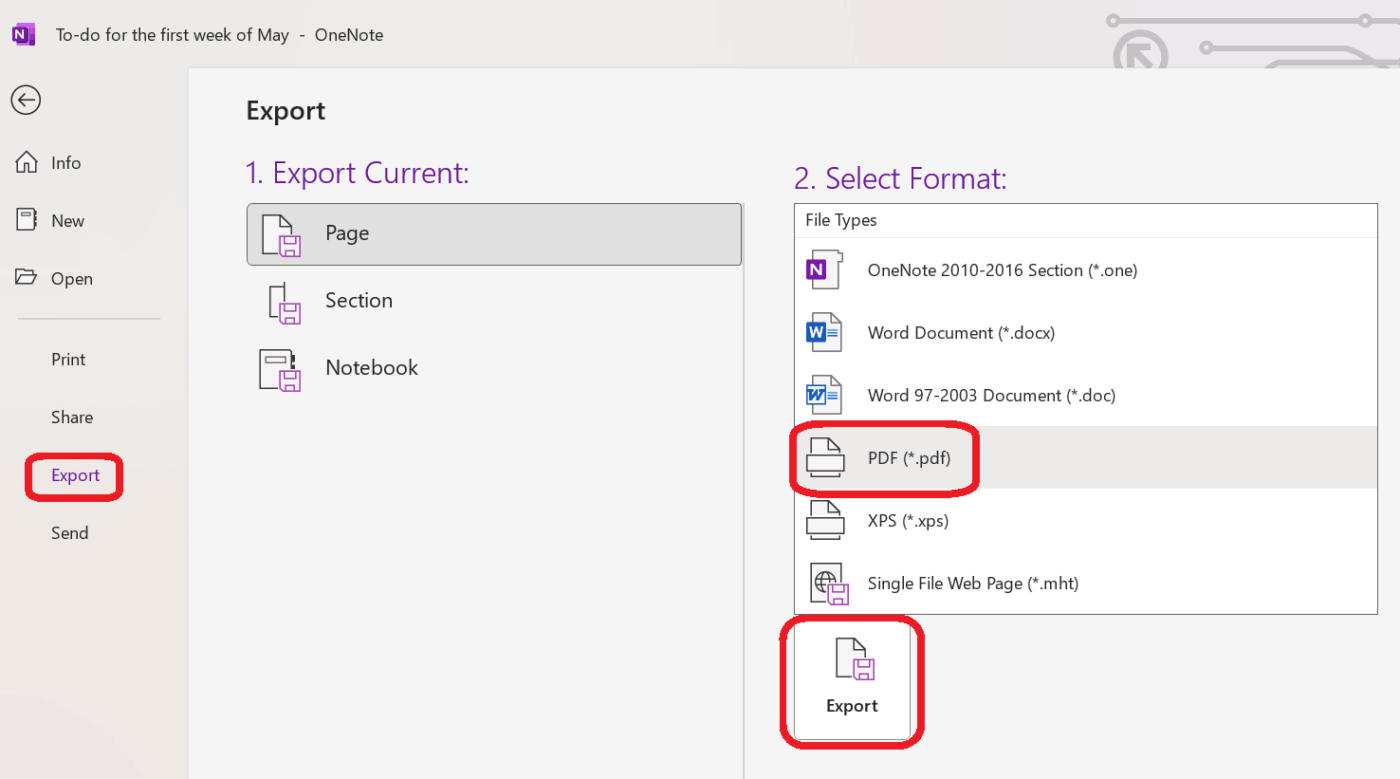
- Pilih tujuan dan klik Simpan
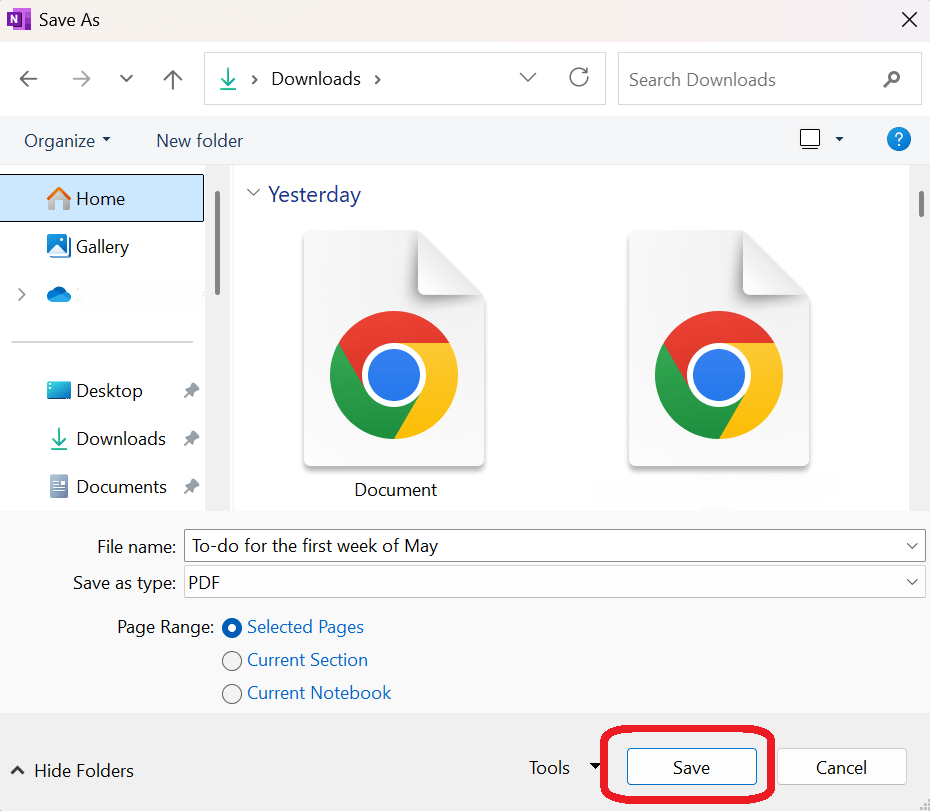
6. Notion
Notion sangat ideal untuk mengorganisir halaman detail, basis data, dan wiki. Aplikasi ini mendukung ekspor PDF terstruktur dari seluruh halaman, yang sangat berguna untuk mendokumentasikan catatan proyek atau basis pengetahuan.
Untuk mengekspor halaman Notion sebagai PDF:
- Buka halaman yang ingin Anda akses
- Klik menu tiga titik (⋯) di pojok kanan atas dan pilih Ekspor
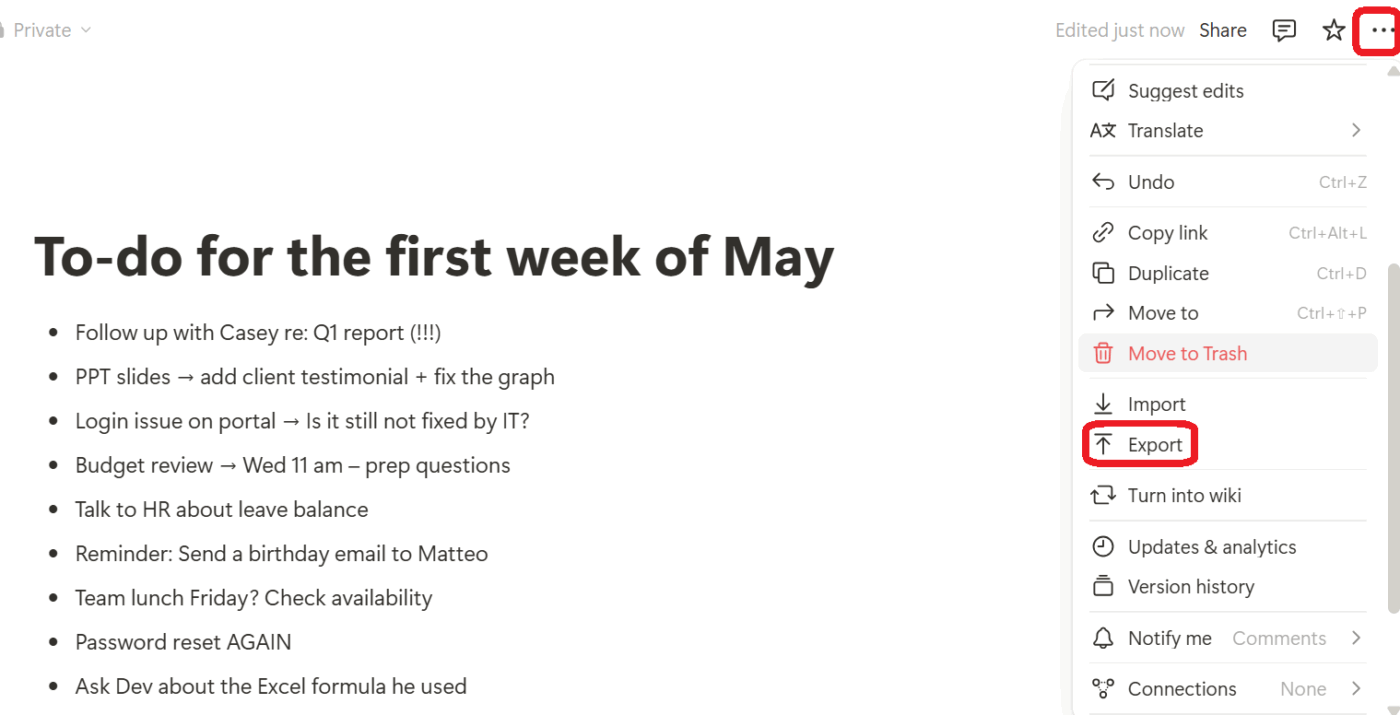
- Pilih format PDF di bawah opsi Ekspor
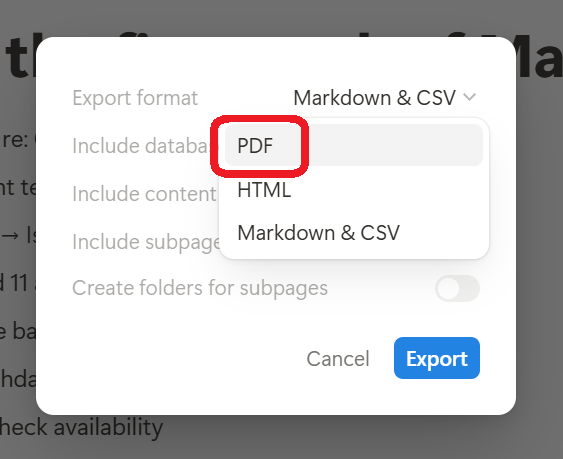
- Klik Ekspor dan unduh file
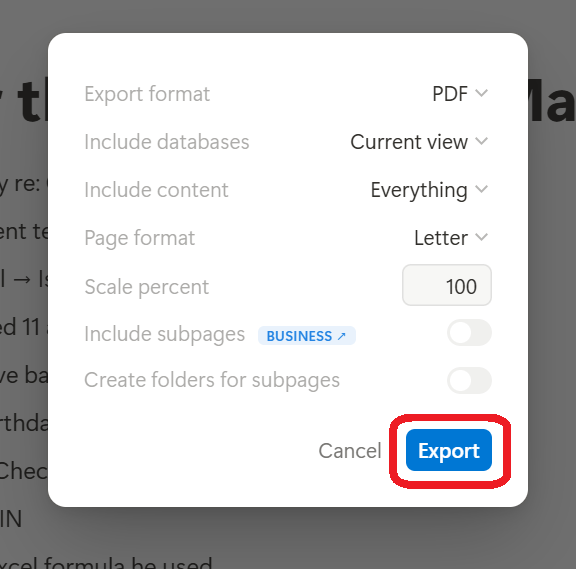
📖 Baca Juga: Template Manajemen Tugas Gratis di ClickUp & Excel
7. Google Keep
Google Keep mengorganisir catatan singkat, daftar, dan pengingat di seluruh perangkat Android dan akun Google. Aplikasi ini menawarkan fitur sederhana seperti penandaan warna, label, dan sinkronisasi perangkat yang mudah.
Namun, aplikasi ini tidak memiliki opsi ekspor PDF langsung. Untuk berbagi atau menyimpan, Anda perlu menyalin konten ke aplikasi lain seperti Google Docs.
Untuk menyimpan catatan Google Keep sebagai PDF:
- Buka catatan di browser Anda
- Klik menu tiga titik (⋯) > Salin ke Google Docs
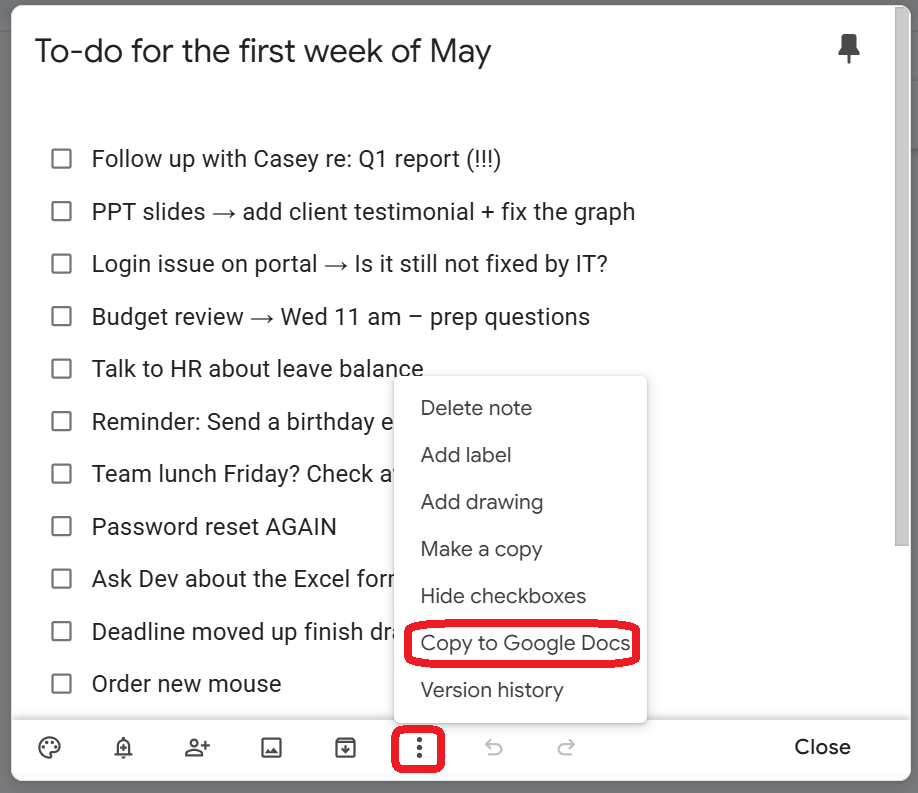
- Buka catatan yang telah disalin di Google Docs
- Gunakan metode Google Docs yang tercantum di atas untuk mengunduhnya sebagai PDF
(Catatan: Ekspor PDF melalui Google Docs hanya didukung di browser desktop.)
🧠 Fakta Menarik: Benjamin Franklin menggunakan nama samaran “Poor Richard” untuk karyanya yang terkenal , “Poor Richard’s Almanack,” yang dipenuhi dengan pepatah cerdas dan nasihat praktis. Kebiasaannya mencatat dan merenung membantunya merumuskan wawasan abadi ini, yang membentuk warisannya sebagai tokoh kunci dalam pemikiran Amerika.
Batasan Alat Konversi Catatan ke PDF Tradisional
Mengekspor catatan ke PDF mungkin terlihat sederhana, tetapi alat tradisional seringkali menimbulkan lebih banyak kendala daripada kemudahan. Berikut beberapa tantangan umum:
- Opsi format terbatas: Elemen interaktif seperti tautan internal, kotak centang, thread komentar, dan embed web sering kali hilang dalam proses ekspor
- Kualitas yang berkurang: Gambar yang diekspor mungkin kehilangan resolusi dan akurasi warna, yang dapat memengaruhi kualitas keseluruhan catatan Anda
- Tidak mendukung kolaborasi real-time: Berbagi catatan biasanya melibatkan pengiriman berkas bolak-balik, yang dapat menyebabkan kebingungan versi dan keterlambatan
- Pencarian yang rumit: Setelah diekspor, file PDF sering tersembunyi di dalam folder tanpa cara mudah untuk menandai atau menghubungkannya dengan pekerjaan terkait
- Tidak ada sinkronisasi tugas: Item tindakan atau daftar tugas dalam catatan Anda tidak disinkronkan dengan alat manajemen tugas Anda, yang dapat menyebabkan kebingungan tentang rutinitas harian atau tenggat waktu yang akan datang
👀 Tahukah Anda? Sebanyak 61% waktu karyawan dihabiskan untuk memperbarui, mencari, dan mengelola informasi di sistem yang tersebar. Itulah mengapa catatan Anda harus berada di tempat Anda bekerja!
Mengapa Menggunakan ClickUp untuk Penulisan Catatan dan Manajemen Dokumen?
Di sebagian besar aplikasi, penulisan catatan adalah tindakan terpisah. Anda menulis, menyimpan, mengekspor, dan melanjutkan, terputus dari pekerjaan Anda.
Di ClickUp, aplikasi serba guna untuk kerja, catatan Anda menjadi bagian dari platform terpusat yang dirancang untuk menyimpan proyek, tugas, dokumentasi, percakapan, tujuan, dan alur kerja dalam satu tempat.
Ubah Suara Menjadi Teks di Brain Max: Produktivitas Berbasis Suara, Terintegrasi Secara Langsung
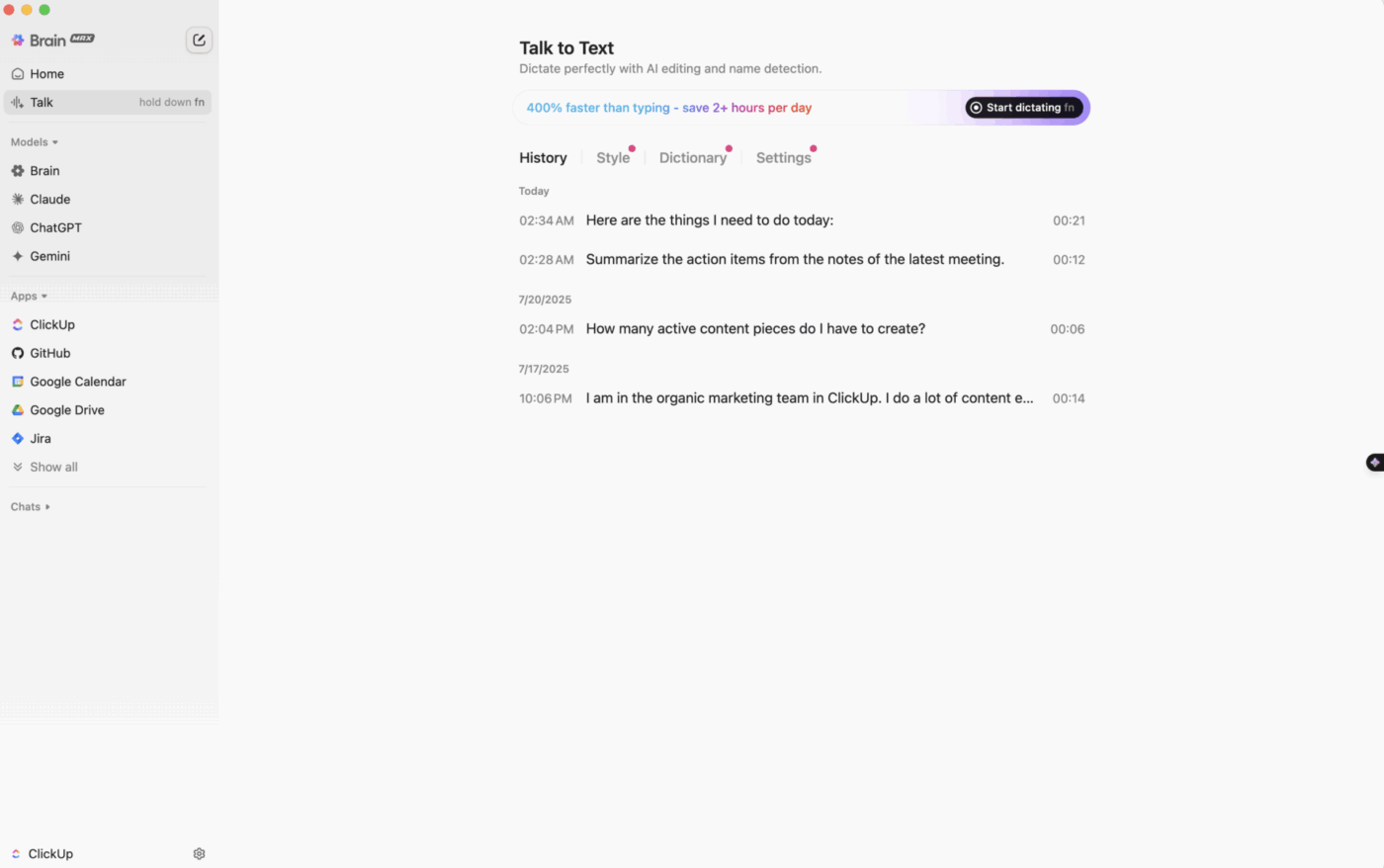
Dengan Talk to Text (T2T) di Brain Max, Anda dapat menangkap ide, membuat draf tugas, dan mengirim pesan yang rapi—hanya dengan berbicara. Berbeda dengan alat pengetikan suara mandiri, T2T terintegrasi secara native ke dalam ClickUp, sehingga suara Anda menjadi perpanjangan langsung dari alur kerja Anda.
Apa yang membedakannya?
- Ubah catatan suara menjadi tugas, pengingat, atau ringkasan rapat secara instan—tanpa perlu beralih aplikasi.
- Pilih gaya penulisan Anda (cepat, profesional, atau rapi) dan biarkan AI menyempurnakan pesan Anda.
- Berbasis konteks: menyesuaikan nada, mengenali anggota tim, dan memahami lingkungan kerja Anda.
- Multibahasa dan dapat diakses oleh semua pengguna.
Mengapa hal ini penting:
Sementara alat lain berfokus pada transkripsi, Brain Max’s T2T dirancang untuk memahami alur kerja—membantu Anda menangkap dan mengambil tindakan berdasarkan niat, bukan hanya mengetik lebih cepat. Bicara, simpan, dan bertindak—semua dalam satu tempat.
✍️ Gunakan ClickUp Notepad untuk pencatatan cepat
Mari mulai dengan ide-ide yang perlu Anda catat dengan cepat. Buka ClickUp Notepad. Gunakan untuk mencatat ide selama kuliah atau saat belajar, membuat daftar tugas cepat untuk memenuhi tenggat waktu, atau mencatat pertanyaan terakhir untuk persiapan rapat mendatang.
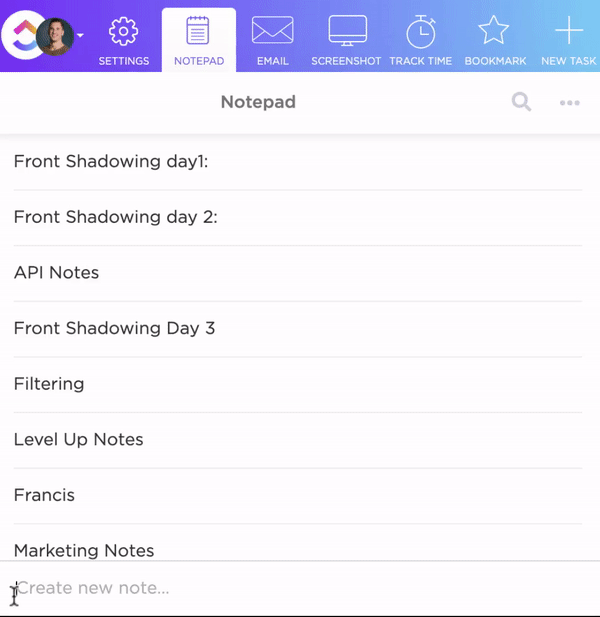
Dengan Notepad, Anda dapat:
- Catat pikiran secara instan selama kuliah, brainstorming, atau saat multitasking
- Organisir catatan Anda dengan menyeret, menumpuk, atau mengubah daftar menjadi daftar periksa
- Ubah catatan menjadi tugas secara instan—tidak perlu beralih aplikasi
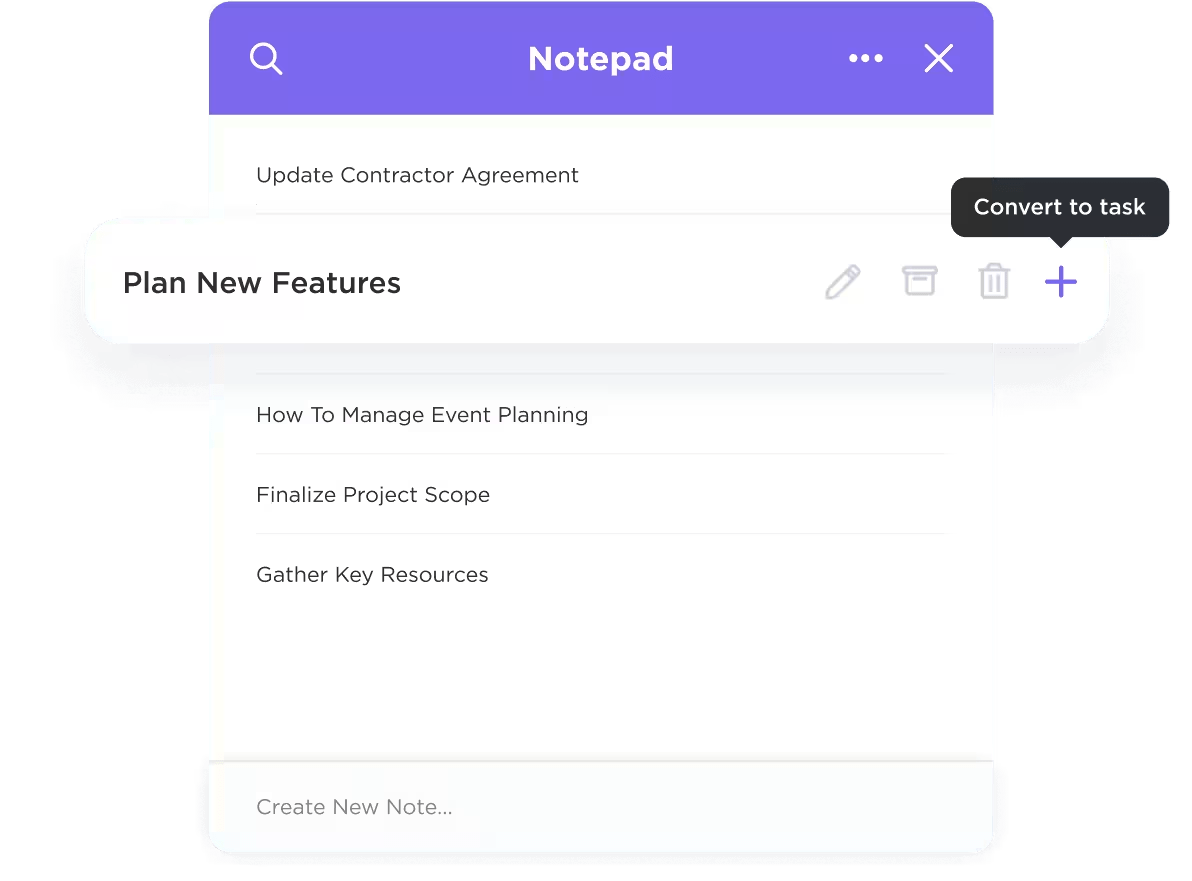
Semua dimulai secara pribadi, hanya untuk Anda. Namun, saat Anda siap untuk berbagi atau mengembangkan ide, entri Notepad dapat dengan mulus berkembang menjadi dokumen ClickUp Docs yang lengkap.
Dan karena Anda dapat mengaksesnya dari web, ponsel, atau bahkan ekstensi Chrome, Anda tidak akan pernah kehabisan catatan. Bayangkan ini sebagai dinding catatan tempel digital Anda, tanpa kekacauan.
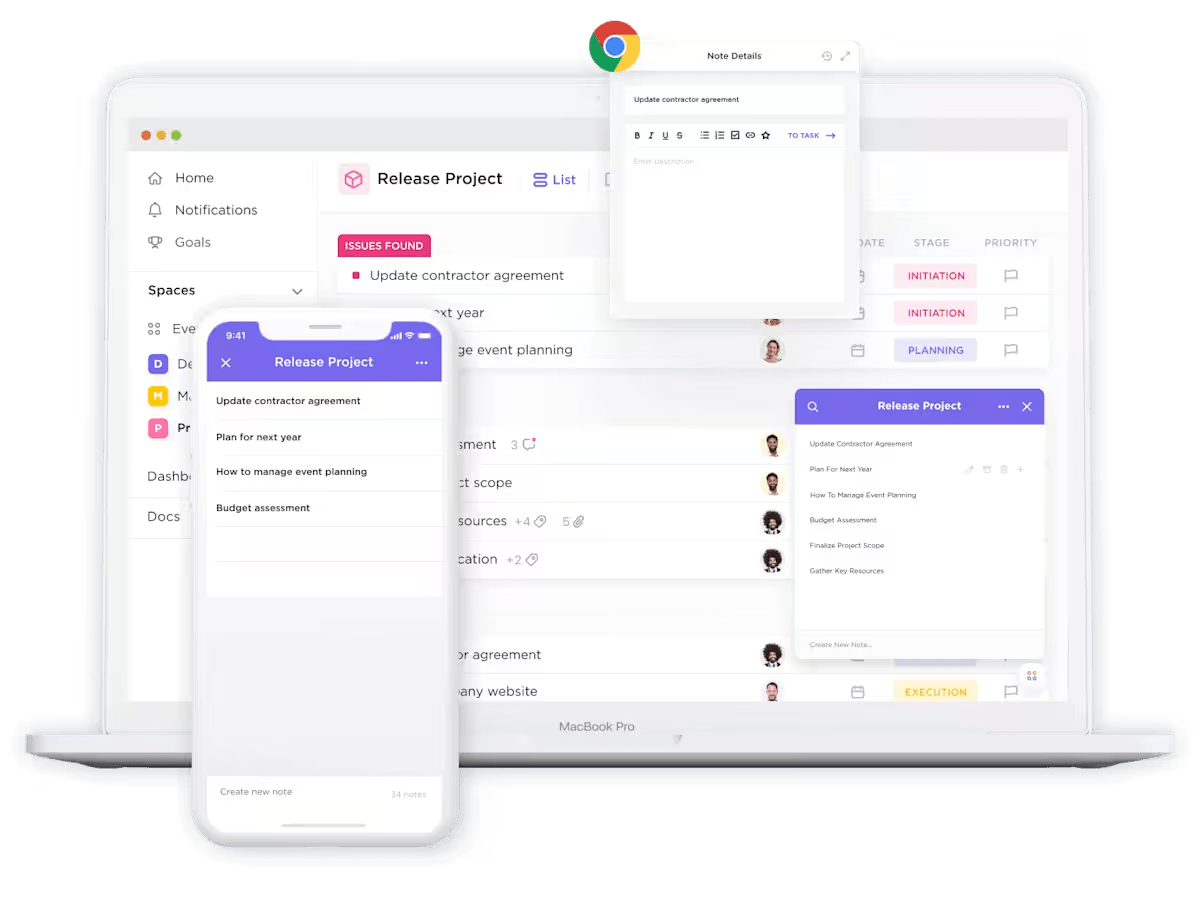
📱 Sedang dalam perjalanan? Aplikasi seluler ClickUp memungkinkan Anda merekam catatan suara, mencatat ide, dan mengekspor dokumen sebagai PDF—bahkan saat bepergian atau saat sibuk mengerjakan tugas. Baik Anda mencatat catatan lapangan atau mempersiapkan cek cepat, catatan Anda tetap sinkron dan dapat diakses.
📄 Format dan ekspor dengan ClickUp Docs
Namun, saat waktunya untuk menyempurnakan catatan atau melibatkan tim Anda, Anda dapat dengan mudah mengubahnya menjadi dokumen ClickUp yang dapat dibagikan atau menghubungkannya langsung ke proyek.
Ini adalah perangkat lunak kolaborasi dokumen yang terintegrasi ke dalam seluruh sistem produktivitas Anda. Hal ini menjadikannya sempurna untuk mengembangkan dokumentasi detail, menyimpan catatan yang kaya konten, atau merencanakan proyek secara menyeluruh—tanpa perlu beralih aplikasi.
Dengan ClickUp Docs, Anda dapat mengubah catatan yang tersebar menjadi PDF yang rapi—sempurna untuk laporan, bahan presentasi, atau arsip terorganisir. Fitur ekspor ke PDF ini berada di bagian utama, sehingga Anda tidak perlu repot mencari menu hanya untuk berbagi pekerjaan Anda.
Begini caranya:
- Cukup klik tombol Bagikan di pojok kanan atas layar Anda
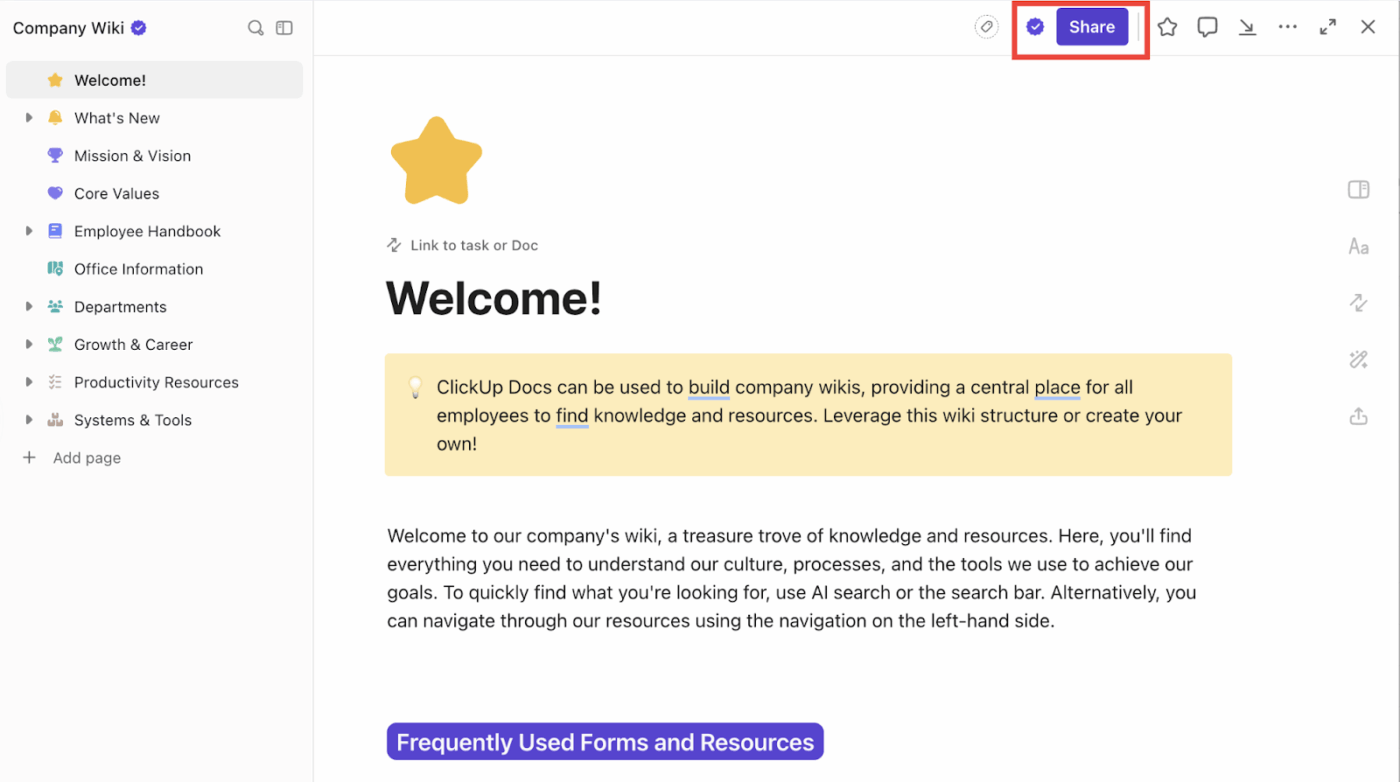
- Klik Ekspor dari menu pop-up
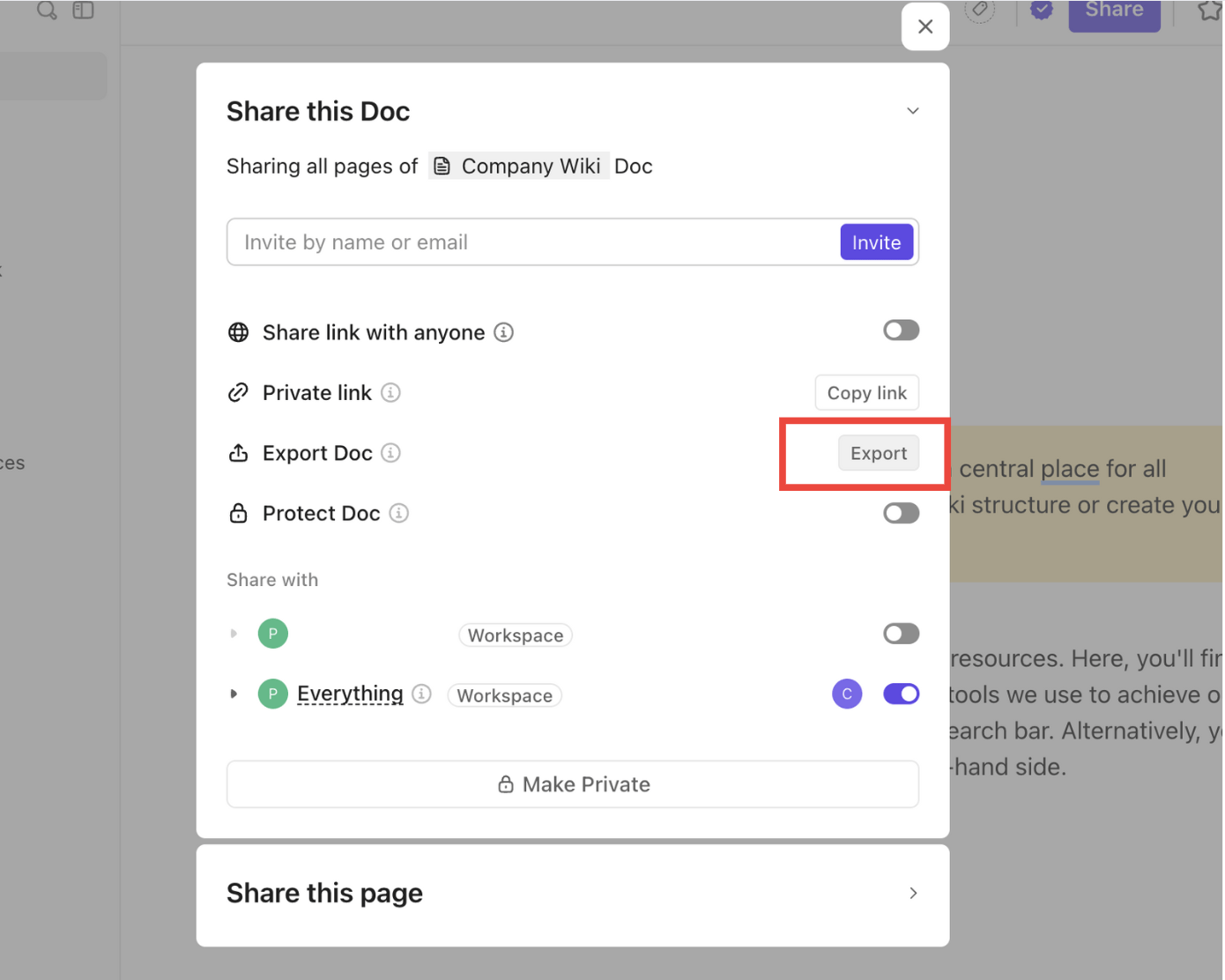
- Pilih PDF
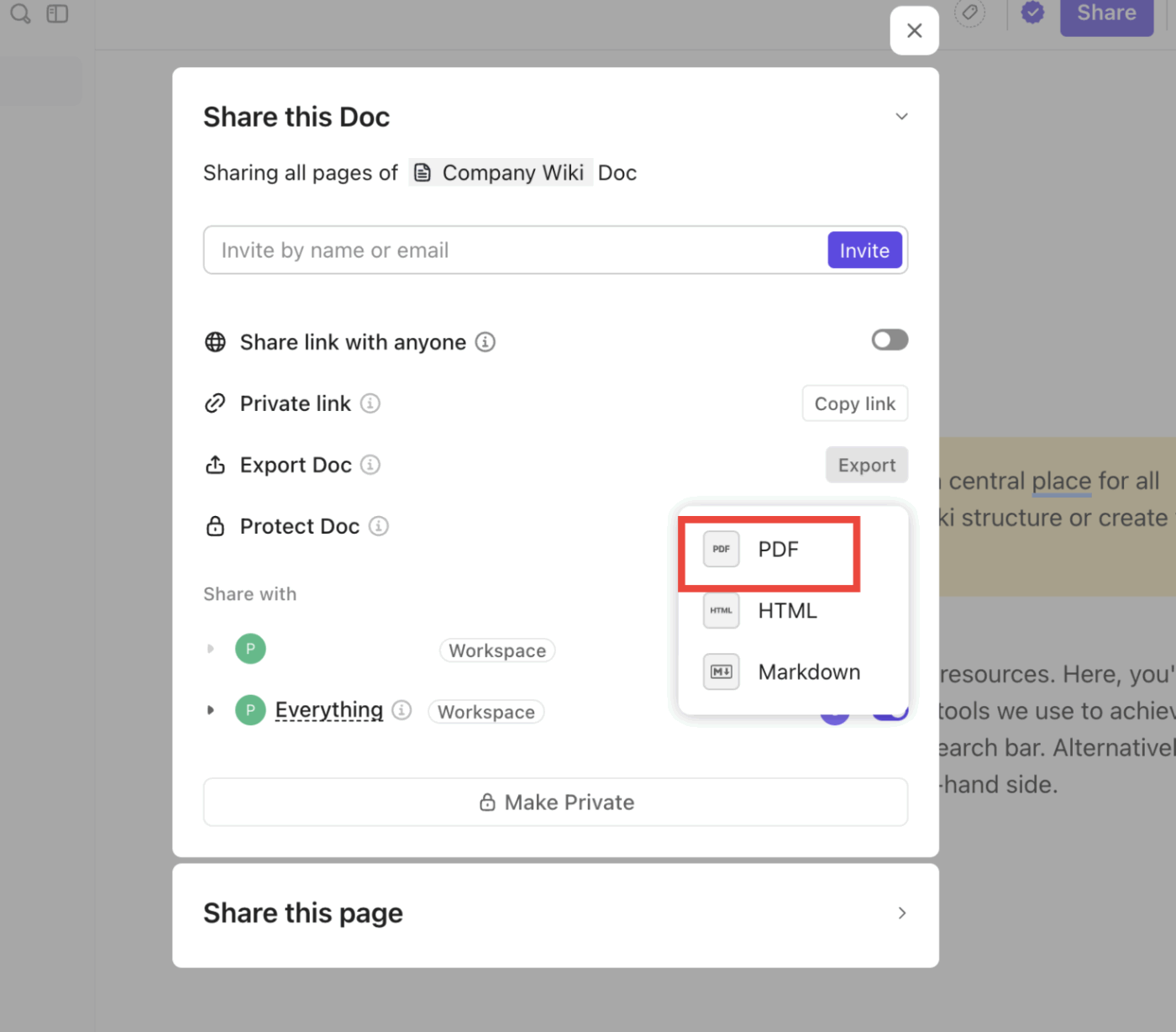
- Temukan file PDF Anda di folder Unduhan
Selain itu, Anda mendapatkan alat pemformatan yang kaya dan perintah slash untuk membuat dokumen terstruktur dengan header, tabel, embed, dan sorotan. Kolaborasi real-time memungkinkan tim Anda mengedit bersama tanpa saling mengganggu, dan Anda dapat menggunakan perintah slash dan alat pemformatan untuk menambahkan daftar periksa, embed, dan gaya kustom—tanpa memerlukan keterampilan desain.
Selain itu, ClickUp secara otomatis melacak setiap perubahan dengan riwayat versi, sehingga Anda dapat dengan mudah kembali ke versi sebelumnya dari dokumen Anda jika diperlukan. Hal ini memastikan bahwa tidak ada perubahan penting yang hilang, memberikan Anda ketenangan pikiran saat berkolaborasi.
Organisir catatan Anda di dalam ruang kerja yang sesungguhnya
Di ClickUp, catatan Anda tidak terpisah-pisah. Tandai catatan, lampirkan ke Tugas ClickUp atau Tujuan ClickUp, dan atur semuanya di dalam folder proyek—sehingga dokumen Anda selalu terhubung dengan gambaran besar.
📌 Kapan sebaiknya Anda menyimpan catatan sebagai PDF?
- Untuk disertakan dalam laporan yang sesuai dengan kebijakan ketidakhadiran tim Anda
- Sebelum mengirimkan permohonan cuti resmi ke HR
- Untuk mendokumentasikan keputusan rapat untuk anggota tim lainnya
- Saat mengajukan permintaan tertulis untuk cuti panjang
- Untuk cadangan catatan klien atau ulasan kinerja
🧠 Ringkas dan tindak lanjuti catatan dengan ClickUp Brain
Selain itu, Anda dapat menggunakan ClickUp Brain untuk merangkum tulisan Anda secara instan, mengekstrak poin-poin penting, membuat tugas dari poin-poin tersebut, dan mendapatkan lebih banyak manfaat dari catatan biasa Anda.
💡 Tips Pro: Catatan panjang? Ringkas dengan ClickUp Brain. Sebelum mengekspor, lihat bagaimana AI merangkum pikiran Anda dalam hitungan detik —sempurna untuk PDF yang rapi dan tindak lanjut yang lebih cepat.
🎙️ Biarkan AI Notetaker menangani rapat Anda
Khawatir tidak bisa mengikuti catatan kuliah atau poin penting rapat? ClickUp AI Notetaker siap membantu Anda—terutama jika kalender Anda penuh dengan panggilan Zoom, sinkronisasi tim, atau pengecekan klien.
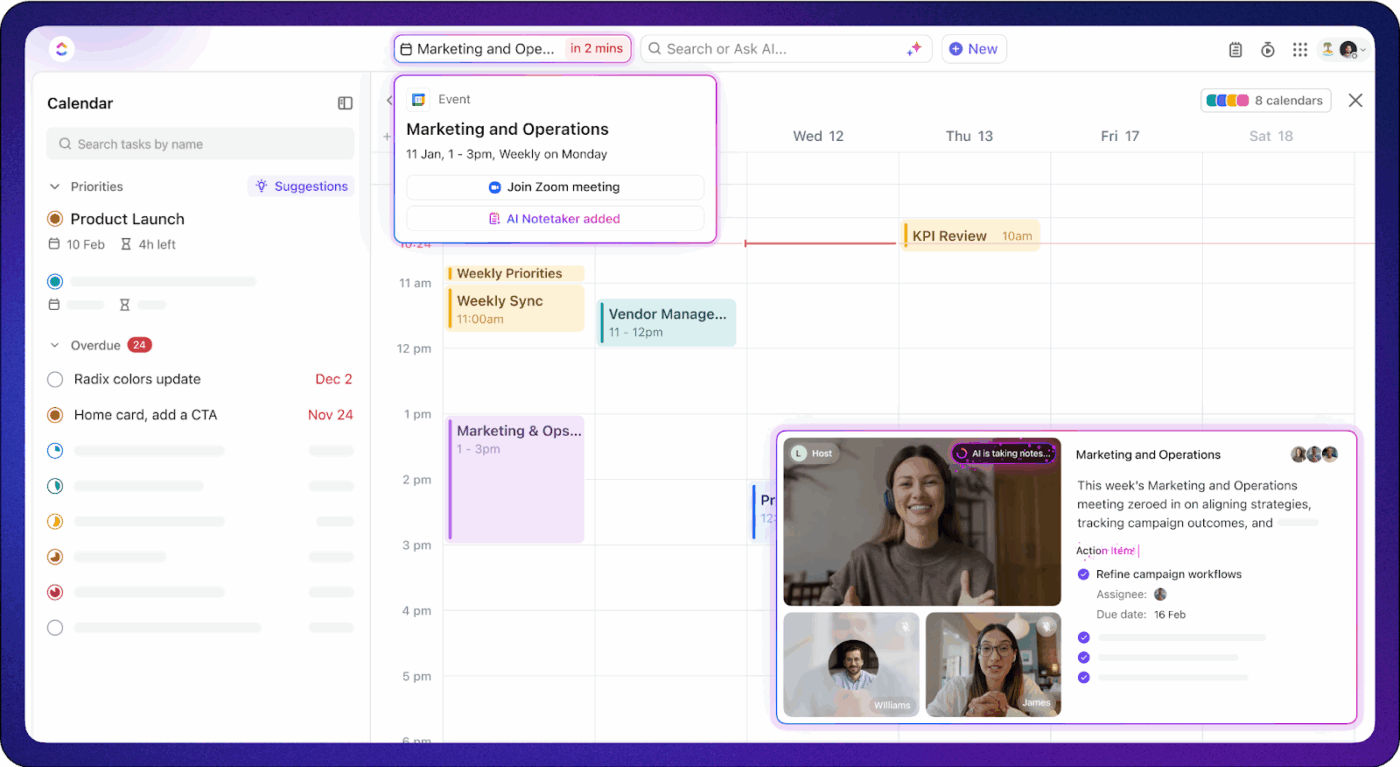
Aplikasi ini secara otomatis terhubung ke pertemuan Zoom, Google Meet, atau Microsoft Teams Anda, lalu merekam, menerjemahkan, dan merangkum percakapan secara real-time. Anda tidak hanya mendapatkan transkrip mentah—Anda juga mendapatkan sorotan jelas tentang poin penting, keputusan, dan tugas yang harus dilakukan, yang bahkan dapat diubah menjadi Tugas ClickUp dengan satu klik.
📮ClickUp Insight: 49% responden survei efektivitas rapat kami masih mencatat dengan tangan—sebuah tren yang mengejutkan di era digital. Ketergantungan pada pena dan kertas ini mungkin merupakan preferensi pribadi atau tanda bahwa alat pencatatan digital belum sepenuhnya terintegrasi ke dalam alur kerja.
Pada saat yang sama, survei ClickUp lainnya menemukan bahwa 35% orang menghabiskan 30 menit atau lebih untuk merangkum rapat, membagikan tugas, dan menjaga tim tetap terinformasi. 👀
ClickUp AI Notetaker menghilangkan beban administratif ini! Biarkan AI secara otomatis menangkap, menerjemahkan, dan merangkum rapat Anda sambil mengidentifikasi dan menugaskan tindakan—tidak perlu lagi catatan tangan atau tindak lanjut manual! Tingkatkan produktivitas hingga 30% melalui ringkasan rapat instan ClickUp, tugas otomatis, dan alur kerja terpusat.
Catatan-catatan ini kemudian disimpan sebagai dokumen rapat yang terorganisir langsung di dalam ruang kerja Anda, memudahkan pelacakan dan pertanggungjawaban. Jadi, daripada menganggap pencatatan sebagai tugas statis yang sekali selesai, ClickUp mengintegrasikannya ke dalam alur kerja Anda. Anda mencatat, menghubungkan, menugaskan, bertindak, dan meninjau ulang—tanpa perlu beralih alat atau kehilangan konteks.
Gustavo Seabra, seorang profesor peneliti di Universitas Florida, mengatakan:
Ini adalah keunggulan khusus ClickUp: menyediakan sebagian besar alat yang dibutuhkan untuk mengorganisir proyek dalam satu tempat. Tidak hanya memungkinkan pengelolaan dan penugasan, tetapi juga menawarkan alat lain dalam lingkungan yang sama, seperti Dokumen, di mana Anda dapat membuat catatan dan laporan, serta integrasi dengan kalender dan email, semuanya dalam satu tempat. Tidak perlu menggunakan program eksternal atau aplikasi berbeda untuk setiap fungsi.
Ini adalah keunggulan khusus ClickUp: menyediakan sebagian besar alat yang dibutuhkan untuk mengorganisir proyek dalam satu tempat. Tidak hanya memungkinkan pengelolaan dan penugasan, tetapi juga menawarkan alat lain dalam lingkungan yang sama, seperti Dokumen, di mana Anda dapat membuat catatan dan laporan, serta integrasi dengan kalender dan email, semuanya dalam satu tempat. Tidak perlu menggunakan program eksternal atau aplikasi berbeda untuk setiap fungsi.
💡 Tips Pro: Gunakan /task di ClickUp Docs untuk menghubungkan atau membuat tugas di dalam catatan Anda. Ini adalah cara sederhana untuk mengubah ide menjadi tindakan dan menjaga semuanya terhubung di satu tempat.
Dari Catatan ke Aksi: Ambil Langkah Berikutnya di ClickUp
Anda sudah mencoba berbagai metode pencatatan — mungkin Cornell untuk kuliah, outline untuk rapat, atau bahkan mind map saat Anda merasa butuh visualisasi ekstra. Tapi jika catatan-catatan itu hanya tersimpan di folder atau terkunci dalam PDF statis, apa gunanya?
Dengan ClickUp, ide-ide Anda tidak hanya diam di tempat—mereka menjadi tugas, terhubung dengan proyek, dan mendorong pekerjaan maju. Tulis sesuatu, bangun menjadi dokumen, kolaborasi dengan tim Anda, dan ekspor ke PDF saat waktunya berbagi. Dan jika Anda menggunakan aplikasi AI untuk mencatat selama panggilan atau sesi brainstorming, ClickUp dapat membantu Anda menyimpan catatan otomatis Anda di satu tempat.
Tidak perlu lagi berpindah-pindah antara lima alat berbeda hanya untuk mengelola catatan Anda. Semua catatan tersimpan di satu tempat, dan semua dapat diakses dan diolah dengan mudah.
✨ Siap mengubah catatan Anda menjadi langkah selanjutnya? Daftar ke ClickUp dan mulailah membuat, mengorganisir, dan mengekspor—semua dalam satu tempat.